Kako pretvoriti 3GP u MP3
Jednom popularan format za pakiranje mobilnih video sadržaja bio je 3GP. To je bilo zbog činjenice da ranije telefoni imaju nisku snagu i memoriju, a ovaj format nije pokazao visoke zahtjeve za hardver uređaja. S obzirom na njihovu sveprisutnu distribuciju, može se pretpostaviti da su mnogi korisnici nakupili videozapis s takvim proširenjem, iz kojeg, iz bilo kojeg razloga, treba izdvojiti samo audio zapis. To pretvara 3GP u MP3 vrlo hitan zadatak, rješenje koje ćemo razmotriti.
sadržaj
Metode pretvaranja
U tu svrhu koriste se specijalizirani pretvarači, koji će biti obrađeni u nastavku.
Pročitajte također: Drugi softver za pretvorbu video zapisa
1. način: Freemake Video Converter
Freemake Video Converter - Popularni pretvarač s podrškom za mnoge formate.
- Pokrenite aplikaciju i kliknite "Dodaj video" u izborniku "Datoteka" da biste otvorili izvorni videozapis u 3GP formatu.
- Otvara prozor preglednika u kojem morate premjestiti u direktorij s videozapisom. Zatim odaberite objekt i kliknite na "Otvori" .
- Na dnu sučelja programa nalazimo ikonu "u MP3" i kliknite na nju.
- Ušli smo u "Mogućnosti za pretvaranje u MP3" . Ovdje možete odabrati opcije zvuka i opcije krajnje mape. Možete se uvjeriti da se izlazna datoteka odmah izvozi iTunes , Da biste to učinili, označite "Izvoz u iTunes" .
- Postavili smo brzinu prijenosa na "192 Kbps" , što odgovara preporučenoj vrijednosti.
- Moguće je postaviti i druge parametre klikom na "Dodaj svoj profil" . Time se otvara "Editor za MP3 profil" . Ovdje možete podesiti kanal, frekvenciju i brzinu prijenosa izlaznog zvuka.
- Kada kliknete ikonu elipsa u okviru "Spremi u" , pojavljuje se prozor za odabir mape za spremanje. Prelazimo u željenu mapu i kliknite na "Spremi" .
- Nakon konfiguracije kliknite "Pretvori" .
- Počinje postupak pretvorbe, tijekom kojeg se može pauzirati ili zaustaviti klikom na odgovarajuće gumbe. Ako označite "Isključite računalo nakon dovršetka postupka" , sustav će se isključiti nakon pretvorbe. Ova opcija može biti korisna kada trebate pretvoriti mnoge datoteke.
- Kada završite, kliknite "Prikaži u mapi" da biste vidjeli rezultate.
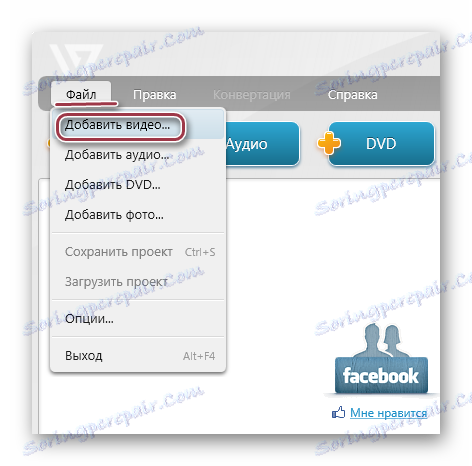
Također možete premjestiti datoteku izravno iz prozora Istraživanja ili pomoću gumba "Video" na ploči.

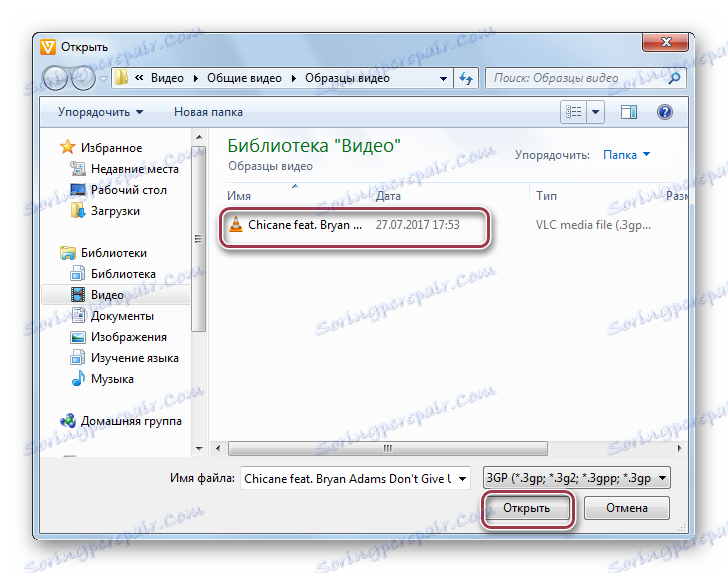
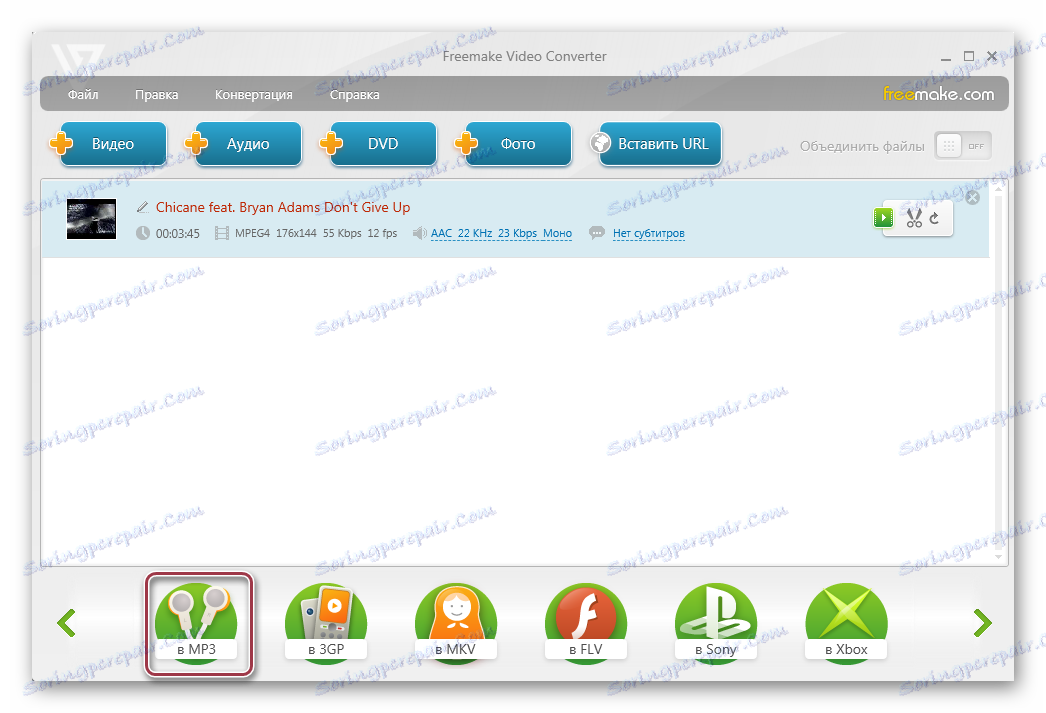
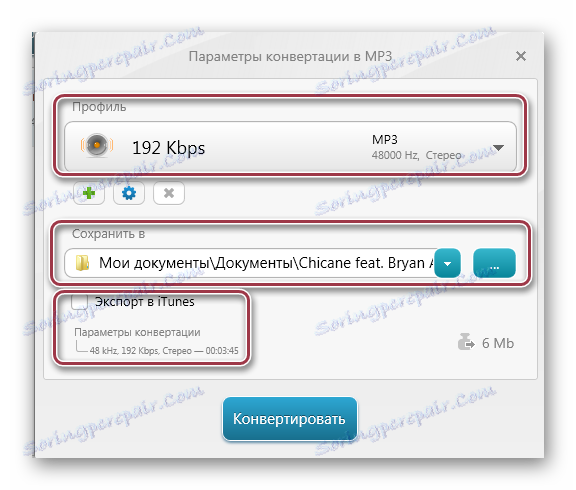


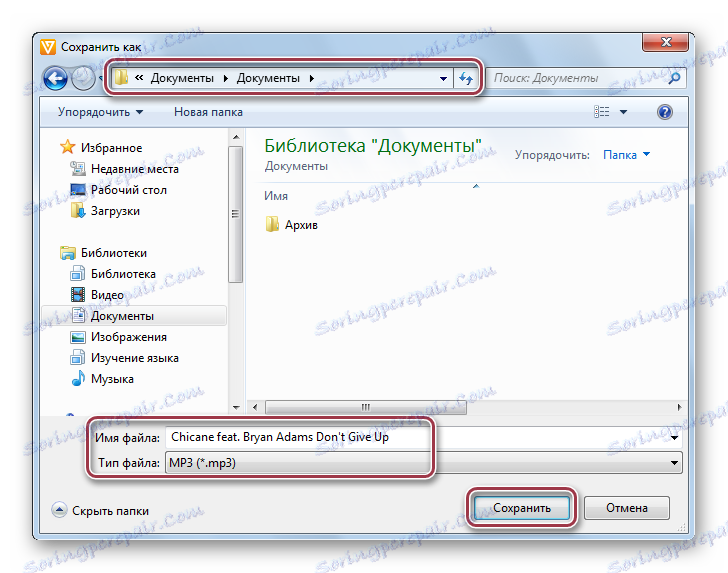

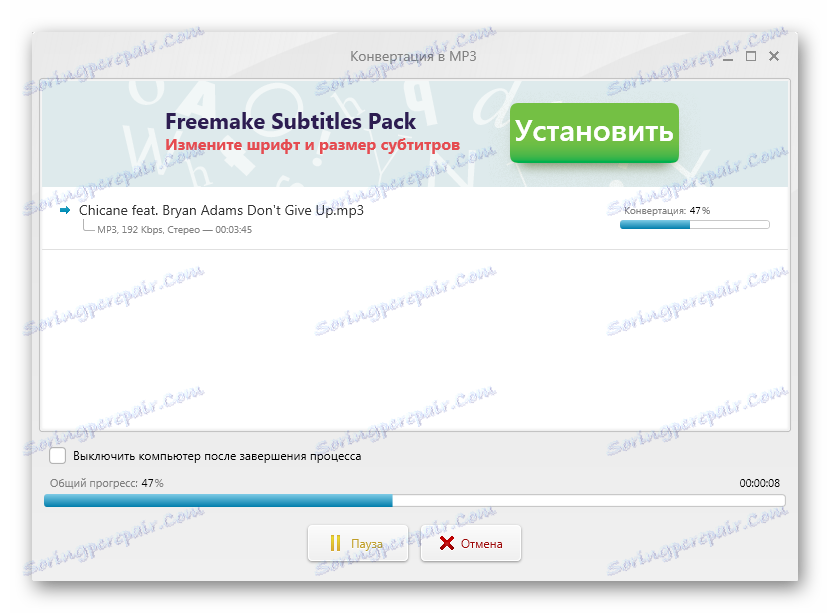

Metoda 2: Formatiranje tvornice
Format Tvornica - Još jedna multimedijska kombinacija.
- Nakon pokretanja programa kliknite ikonu "MP3" na kartici "Audio" .
- Pojavljuje se prozor postavki pretvorbe. Da biste otvorili film, kliknite "Dodaj datoteke" . Da biste dodali cijelu mapu, kliknite "Dodaj mapu" .
- Zatim, u prozoru preglednika, pomaknite se do mape s izvornim videozapisom koji možda neće biti prvo prikazan. To je zbog činjenice da popis formalno nema 3GP formatu. Stoga, da biste je prikazali, kliknite u donjem polju "Sve datoteke" , a zatim odaberite datoteku i kliknite na "Otvori" .
- Prema zadanim postavkama od vas se traži da spremite rezultat u izvornu mapu, ali možete i odabrati drugi klikom na "Uredi" . Podešavanje parametara zvuka vrši se pritiskom na gumb "Konfiguracija" .
- Odaberite direktorij koji želite spremiti, a zatim kliknite "OK" .
- U prozoru "Audio postavke" odaberite "Top Quality" u polju "Profil" . Preostali parametri preporučuju se da će ih ostaviti prema zadanim postavkama, ali se sve vrijednosti audio streamova lako mijenjaju.
- Nakon postavljanja svih parametara pretvorbe vraćamo se dva koraka natrag i kliknite na "OK" . Tada je dodan zadatak, za početak kliknite na "Start" .
- Na kraju postupka status "Dovršeno" prikazuje se u stupcu "Status" .
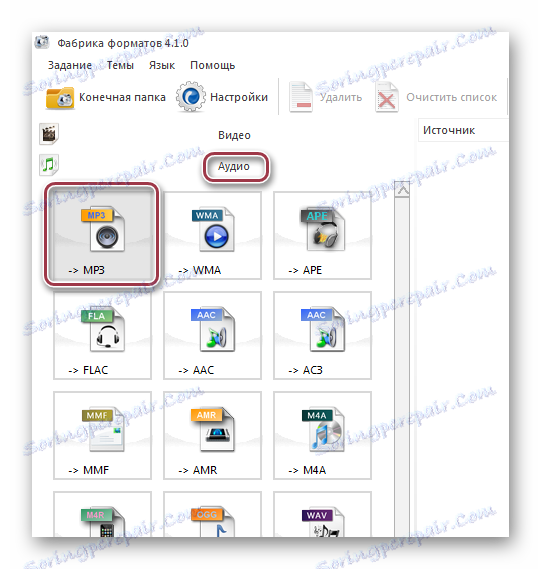
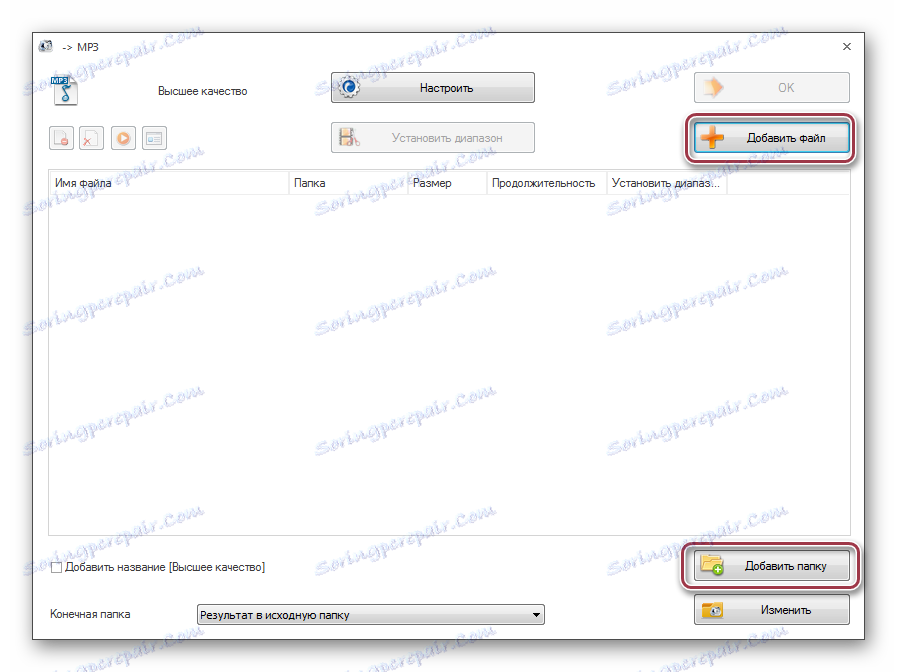
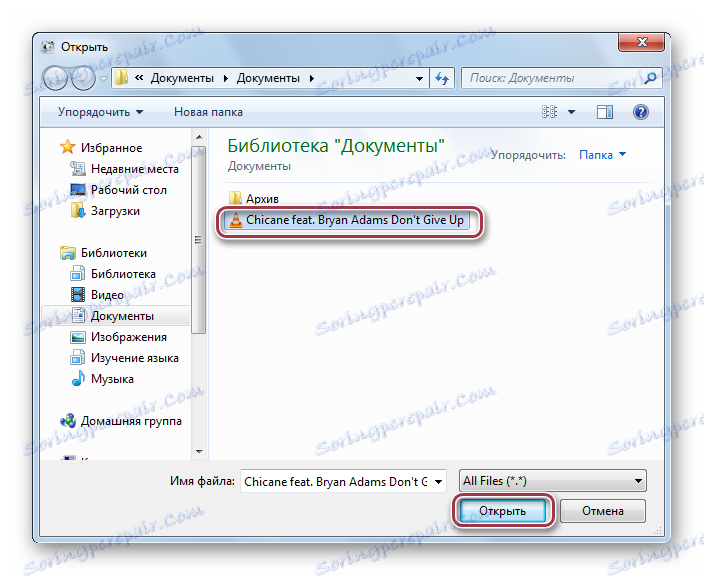
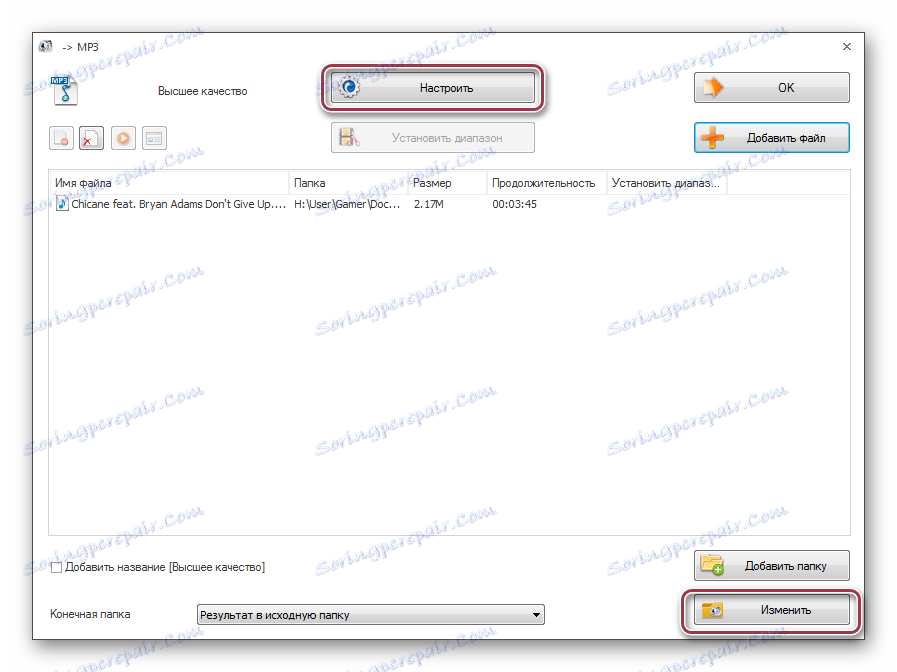
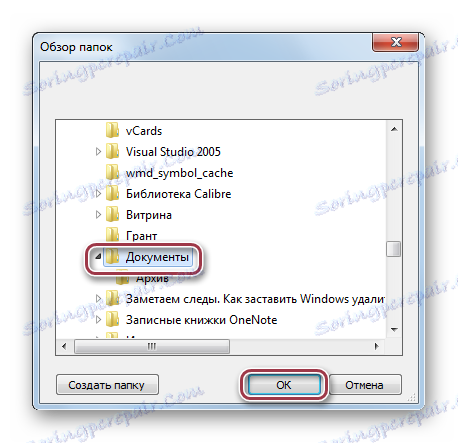
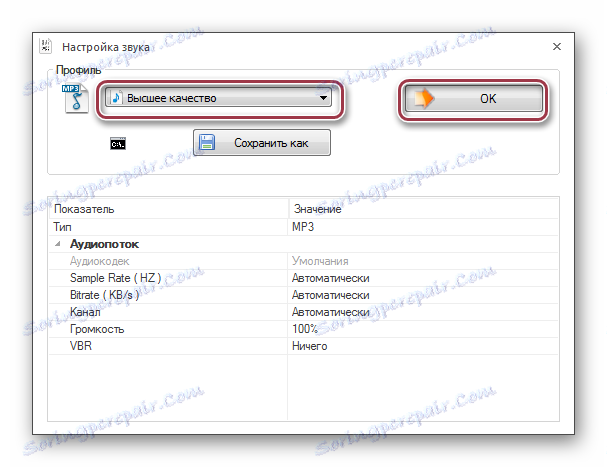
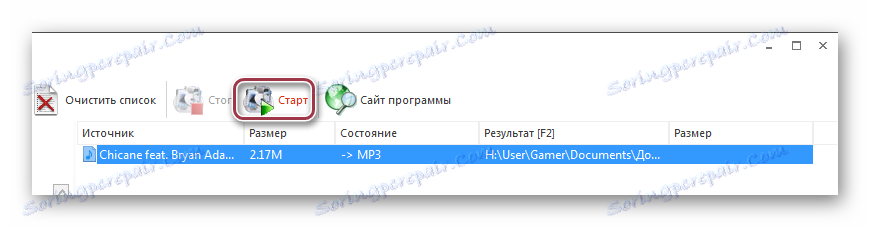

3. metoda: Movavi Video Converter
Movavi Video Converter je program koji radi brzo i podržava mnoge formate.
- Pokrećemo program i kliknemo na "Dodaj videozapis" u "Datoteka" za otvaranje filma.
- Kada se prve dvije akcije izvode, otvara se prozor Explorer, u kojemu nalazimo mapu s željenim objektom. Zatim ga odaberite i kliknite na "Otvori" .
- Datoteka je dodana u Movavi Video Converter. Zatim konfigurirajte adresu odredišne mape i izlazne datoteke klikom na "Browse" i "Settings" .
- Otvorit će se "MP3 Settings" . U odjeljku "Profil" možete postaviti različite audio formate. U našem slučaju, ostavljamo "MP3" . U polju "Vrsta bitrate" , "Frequency sampling" i "Channels" možete ostaviti preporučene vrijednosti, iako su fleksibilne.
- Tada odabiremo katalog u kojem će se konačni rezultat spremiti. Ostavljanje mape izvora.
- Da biste promijenili još jedan parametar, kliknite stupac "Rezultat" . Otvara se kartica u kojoj možete prilagoditi omjer kvalitete i veličine izlazne datoteke.
- Nakon postavljanja svih postavki, započnite postupak pretvorbe klikom na "START" .
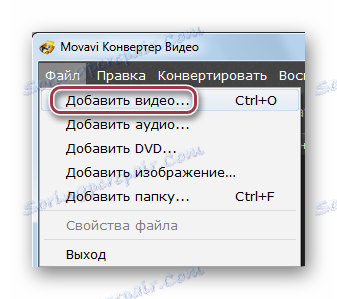
Sličan rezultat dobit ćete ako kliknete gumb "Dodaj videozapis" na ploči ili premjestite videozapis izravno iz direktoriju sustava Windows u polju "Povucite videozapis ovdje".

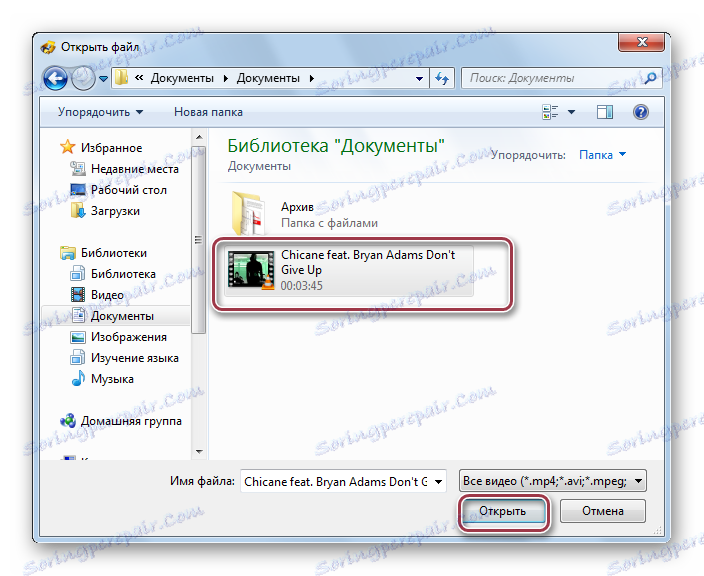
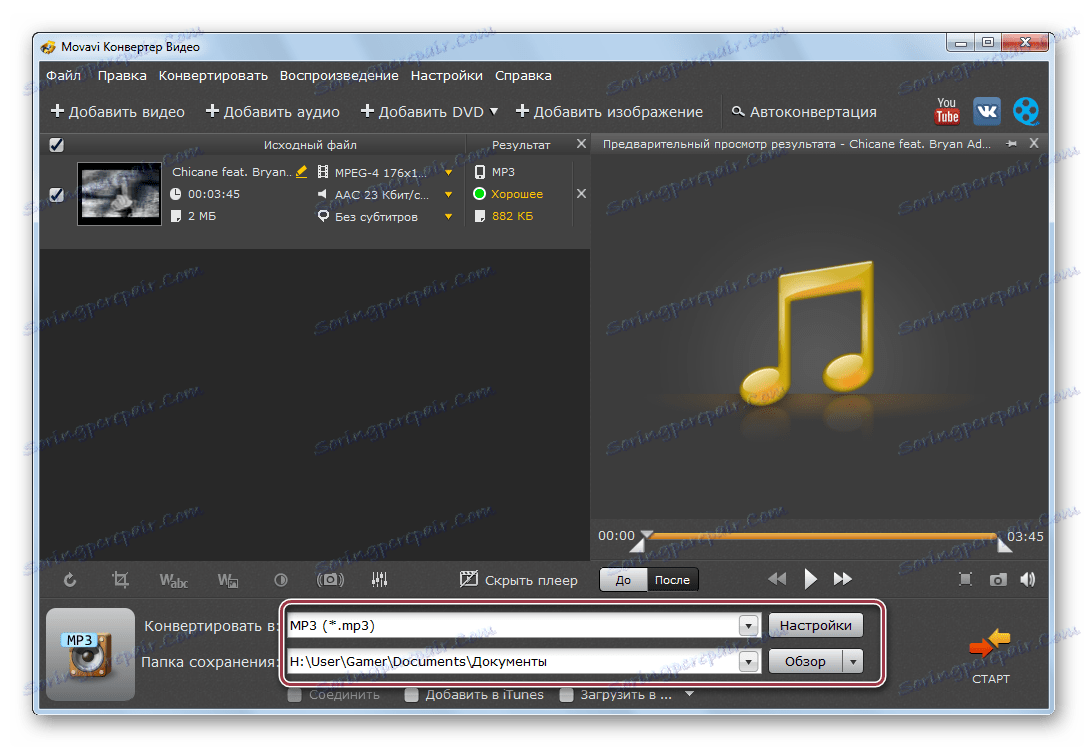
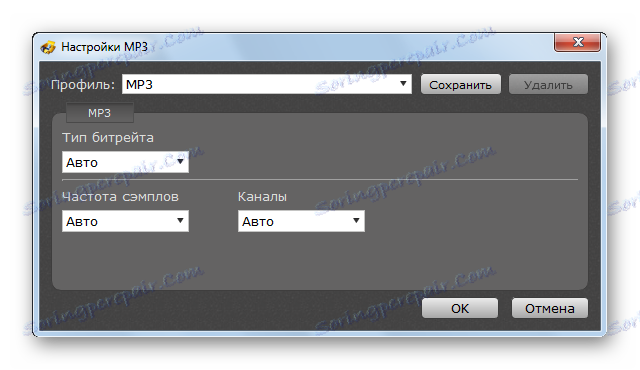
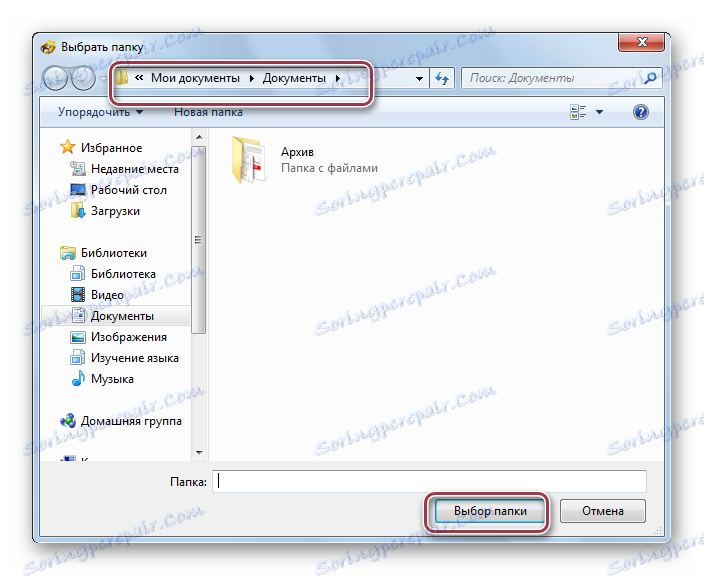
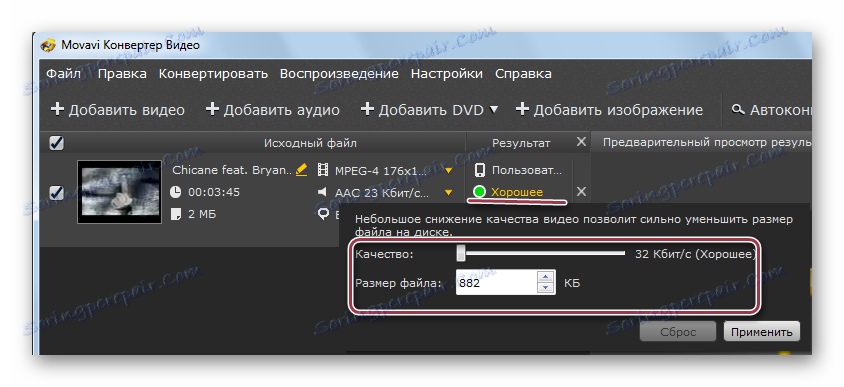
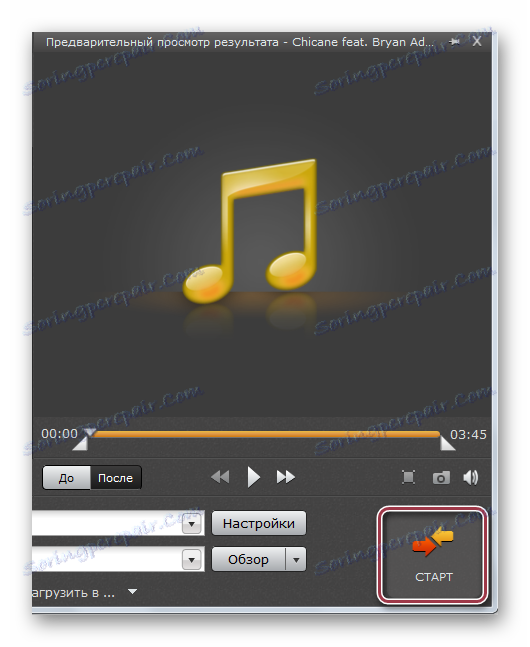
Nakon završetka postupka pretvorbe možete vidjeti njezin rezultat otvaranjem mape u programu Windows Explorer koja je definirana kao posljednja u konfiguraciji.
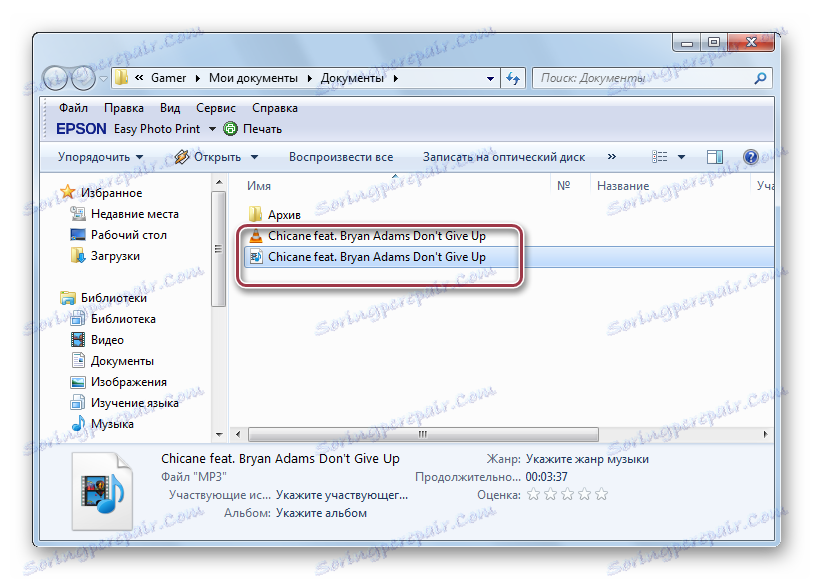
Kao što je prikazano na recenziji, svi razmatrani programi su dobri u pretvaranju 3GP u MP3.